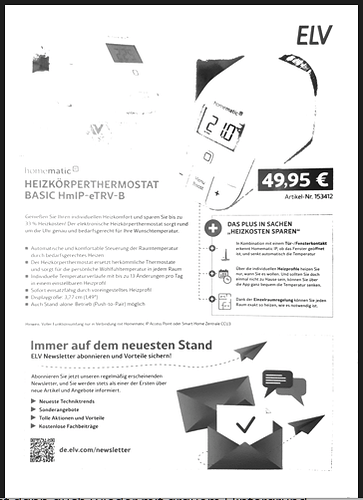Wie grauen Hintergrund bei Ausdruck von gescannten Fotos entfernen?
Wie statt grauen Hintergrund bei Aus druck von ge scan nten Fotos diese mit weißem Hintergrund ausdrucken?
Ich scanne Dokumente wie Rechnungen mit
- Microsoft-Lens-App
- Chromebook-Kamera ⇒ Scannen
- Digitalkameras:
- Medion MD 86888 mit Text-Programm
- Panasonic Lumix DMC-FZ62
- Smartphone: Samsung-Galaxy-A10 ⇒ Kamera.
Bei der Bildschirmansicht ist der Hintergrund weiß ,
so wie auf dem Originaldokument.
Beim Aus druck mit dem HP-Officejet-4620-Multifunktionsdrucker aber ist der Hintergrund grau ,
so dass man die Ausdrucke nicht mehr kopieren kann und diese beim Electronic-Banking nicht korrekt entziffert werden.
Was muss ich tun,
damit es kein e grau en Hintergründe gibt beim Aus drucken ?
Vielen Dank für Eure Antworten.